كيفية محاذاة الكائنات أو ترتيب الصور في Publisher
يسمح Microsoft Publisher(Microsoft Publisher) للمستخدم بإدراج الصور لإنشاء منشورات جميلة مثل الكتيبات والنشرات الإعلانية والتقويمات وأغلفة الكتب(Book) وغير ذلك الكثير. يحتوي Microsoft Publisher(Microsoft Publisher) أيضًا على ميزات يمكنها وضع صورك وتدويرها وتغيير حجمها ونقلها ، اعتمادًا على الطريقة التي تريدها أن تكون عليها. ولكن ماذا لو كنت تريد أن تتماشى الصورة مع النص الخاص بك. في هذا البرنامج التعليمي ، سنناقش كيفية وضع الكائنات باستخدام Inline أو باستخدام Extract .
أنواع مواقف الكائن
- مضمن(Inline) : هو موضع كائن يتيح للصورة استخدام الرسم المضمن . (Inline)سيتحرك الكائن المضمن(Inline) عند محاولة كتابة نص أو استبدال نص بجانبه.
- استخراج(Extract) : هو موضع كائن يجعل الصورة تستخدم موضع الاستخراج. لا يتحرك كائن الاستخراج عند كتابة واستبدال نص بجانبه ما لم يتم نقل الصورة في مكان آخر.
وضع الكائن(Object) باستخدام Inline in Publisher
فتح Microsoft Publisher .
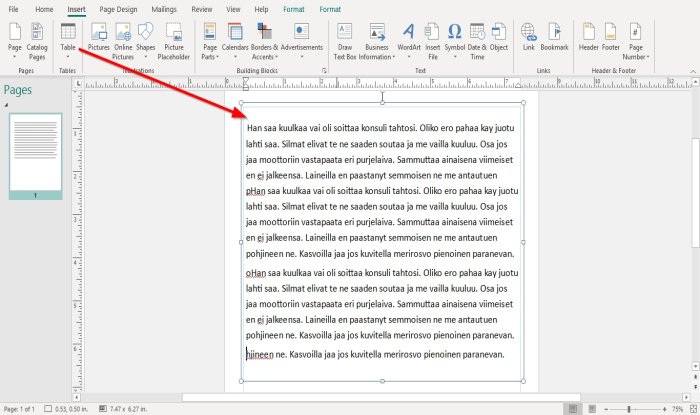
اكتب نصًا نموذجيًا أو انسخه والصقه داخل مستند Publisher . سيكون النص في مربع نص. ضع المؤشر على نقطة مربع النص واسحبه لمطابقة المستند.
لن يعمل "كائن الموضع المضمن" إذا لم يكن هناك نص داخل المستند ؛ (Inline Position Object)سيتم تعيينه باعتباره المستخرج(Extract) الافتراضي .

سنضع الصورة بعد ذلك داخل المستند ، انتقل إلى علامة التبويب " إدراج(Insert ) " ؛ في مجموعة التوضيح(Illustration) ، انقر فوق أداة الصورة(Picture) .
ستظهر نافذة " إدراج صورة(Insert Picture) " ، واختر صورة من ملفاتك ، ثم انقر فوق " إدراج(Insert) " .
تم إدراج الصورة في المستند. ضع الصورة فوق النص.

انقر بزر الماوس الأيمن فوق(Right-click) الصورة وحدد تنسيق الصورة(Format Picture) .

سيظهر مربع حوار تنسيق الصورة . (Format Picture)في المربع ، انقر فوق تخطيط(Layout) علامة التبويب .
حيث ترى Object Position ، انقر فوق سهم القائمة المنسدلة واختر Inline .

عند تحديد Inline ، ستلاحظ أنه تم تغيير إعدادات علامة التبويب Layout في مربع الحوار Format Picture .
يمكنك اختيار المحاذاة الأفقية(Horizontal Alignment) لتكون كائنًا (Move object)يسارًا(Left) ويمينًا ويحرك(Right) مع النص(with text) .
انقر فوق موافق(Ok) .

عندما تحاول إخراج النص من الصورة ، فإنه يتحرك مع النص الموجود بجانبه.
قراءة: (Read:) إضافة ونقل وتعديل صورة أو صورة في Publisher(Add, Move, and Modify Image or Picture in Publisher) .
وضع الكائن(Object) باستخدام Extract في Publisher
الاستخراج هو كائن الموضع(Position Object) الافتراضي عندما تضع صورة داخل المستند.

انقر بزر الماوس الأيمن فوق الصورة مرة أخرى.
حدد تنسيق الصورة(Format Picture) .

انقر فوق علامة التبويب تخطيط .(Layout)
في سهم القائمة المنسدلة " موضع الكائن " ، حدد " (Object Position)استخراج(Extract) " .

سيتغير إلى إعدادات Extract Layout .
في الإعدادات(Settings) ، يمكنك تغيير موضع الصفحة(Page’s Position) ، والذي يتكون من أفقي(Horizontal ) من أعلى الزاوية اليسرى(Top Left Corner) ، والوسط(Center) ، والزاوية اليمنى العليا(Top Right Corner) .
يمكنك أيضًا تغيير الوضع الرأسي(Vertical) من أعلى الزاوية اليسرى(Top Left Corner) والوسط والزاوية (Center)اليمنى(Top Right Corner) العليا .
انقر فوق موافق(Ok) .

لاحظ(Notice) عند محاولة تحريك الصورة باستخدام مفتاح شريط(Space Bar) المسافة ، الصورة لا تتحرك. عليك النقر فوق سحب الصورة لتحريكها.
آمل أن يساعد هذا؛ إذا كان لديك أسئلة ، يرجى التعليق أدناه.
Related posts
ما هي Layout Guides في Publisher and How لاستخدامها؟
كيفية استخدام Character، Line، Paragraph Spacing Tool في الناشر
كيفية إدراج Text من Word file إلى Publisher publication
كيفية إنشاء Certificate باستخدام Microsoft Publisher
كيفية استخدام اللبنات اللبنات في الناشر
كيفية تغيير شكل WordArt Text tool في الناشر
Add، Move and Modify Image أو Picture في Microsoft Publisher
كيفية إنشاء تقويم شهري في الناشر
كيفية إنشاء وإضافة Background في Publisher
أفضل Microsoft Publisher Tips and Tricks - كيفية استخدام الناشر
كيفية استخدام الصفحة Options في Microsoft Publisher
ما هو Microsoft Publisher؟ دليل المبتدئين
كيفية إظهار أو Hide، و Use Ruler Bar في Microsoft Publisher
كيفية جعل الملصقات أو لافتات مع الناشر
كيفية تحويل ملفات Microsoft Publisher إلى PDF
كيفية تحويل Publisher file إلى PDF
Microsoft Publisher لا يمكن حفظ الملف باسم PDF في Windows 10
